ما هي Rogue Chromium Browsers؟
ويشير Rogue Chromium Browsers إلى المتصفحات الكروم التي تم إنشاؤها لعرض الإعلانات غير المرغوب فيها. الكروم متصفح ويب مفتوح مصدر تم إنشاؤها بواسطة Google، ويمكن تحميلها وتعديلها بواسطة أي شخص. ويستند Google Chrome على ذلك. بينما الكروم مشروعة تماما، الناس استخدامه لأغراض مشكوك فيها، مثل تعديل لعرض الإعلانات ونشر ذلك عبر طريقة تجميع. يسمح هذا الأسلوب للبرامج غير المرغوب فيها تثبيت على أجهزة كمبيوتر المستخدمين دون أن يلاحظ. حذف Rogue Chromium Browsers إذا كنت لقد لاحظت لهم ولكن قد لا يتذكر تثبيتها. 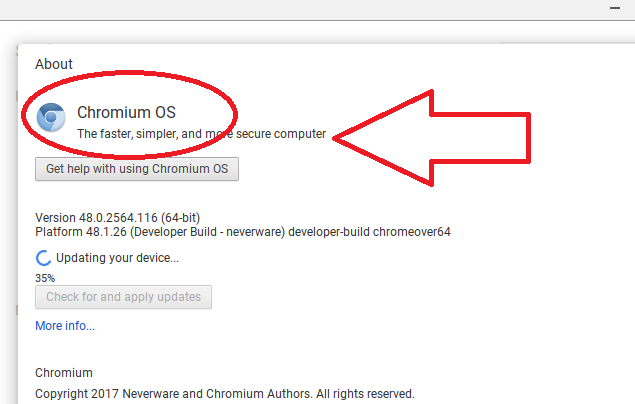
من السهل جداً أن نلاحظ هذا المستعرض غير المرغوب فيه لأنه سوف يظهر رمزه في على سطح المكتب الخاص بك. أنها مطابقة لرمز Google Chrome، فيما عدا أنها زرقاء. ونحن لن نوصي باستخدام ذلك إذا لم تتذكر تثبيته. وسيتم تحميل صفحة غريبة وعرض الكثير من الإعلانات كما يمكنك تصفح. تلك الإعلانات وسوف لا تكون بالضرورة آمنة، ولذلك فمن الأفضل إذا كنت لا تشارك معهم.
ما هي طريقة تجميع؟
أساليب تجميع يسمح البرامج غير المرغوب فيها تثبيت لك دون أن يلاحظ. كانت متصلة ببرامج مجانية كعروض إضافية، وكنت بحاجة لإلغاء لهم أثناء التثبيت للحيلولة دون تثبيت. أثناء عملية الإعداد الخاص بالبرنامج، اختيار إعدادات متقدمة (مخصص) عندما تعطي الخيار. هذه الإعدادات سوف تظهر لك جميع عروض إضافية، وسوف تكون قادرة على إلغاء كل منهم. كل ما كنت حقاً بحاجة إلى القيام بإلغاء تحديد المربعات، وقد ثم متابعة تثبيت البرنامج.
يجب أن تقوم بإزالة Rogue Chromium Browsers؟
إذا لم تقم بتثبيت لهم، كنت بحاجة للتخلص منها. أنها البساطة. متصفحات الكروم لا تأتي مثبتة مسبقاً، حتى تثبيته دون الحصول على إذن منك. أننا نوصي بعدم استخدامه لأنك سوف تواجه الكثير من الإعلانات، وقد تكون إعادة توجيه إلى المواقع الخطرة. يمكن أن تواجه جميع أنواع الإعلانات، من شعارات مشكوك فيها للموجهات الضارة. واحدة من الحيل الأكثر شيوعاً التي قد تأتي عبر عملية احتيال دعم الفني. تلك عادة عرض رسالة مدعيا لديك نوعا من تثبيت البرامج الضارة، والاتصال برقم المقدمة أمر ضروري. إذا كنت تريد الاتصال بالرقم، سيكون متصلاً بالمهنية المحتالين الذين سيحاولون الاتصال عن بعد إلى جهاز الكمبيوتر الخاص بك. إذا كنت تسمح لها بذلك، يمكن تثبيت نوع من البرامج الضارة أو سرقة المعلومات الشخصية الخاصة بك. هذه الأنواع من التنبيهات مع أرقام الهاتف ستكون دائماً يغش حتى ابدأ التعامل معهم. لا يوجد برنامج المشروعة من أي وقت مضى سيطلب منك الاتصال بهم بهذه الطريقة.
إعلان تقدم لك أشياء مجانية أيضا شائعة جداً. وقد يزعمون أن كنت قد اختيرت للمشاركة في مسابقة، أو اختيرت كالزائر اليوم. مثل هذه الحيل الادعاء أن لديك فاز شيئا، وأن كنت بحاجة لتوفير المعلومات الشخصية الخاصة بك حتى أنه يمكن يرسلون لك جوائز الخاص بك. يجب أن تعرفه بالفعل هذا ولكن لا توجد شركة يعطي بعيداً جوائز بهذه الطريقة.
لتجنب الحصول على خدع أو إصابتها بنوع من البرامج الضارة، لا تستخدم المتصفحات التي لم يتم تثبيت. لذا على التخلص من Rogue Chromium Browsers.
إزالة Rogue Chromium Browsers
ليس من الصعب يدوياً إلغاء تثبيت Rogue Chromium Browsers، ولكن إذا كنت غير متأكد حول ما يجب القيام به، استخدم أدناه تقدم إرشادات لمساعدتك. برامج مكافحة برامج التجسس قد لا بالضرورة التقاط على هذه البرامج، حتى القضاء التلقائي ليس ممكناً دائماً. ومع ذلك، يمكنك الحصول على البرمجيات الأمنية لمحاولة.
Offers
تنزيل أداة إزالةto scan for Rogue Chromium BrowsersUse our recommended removal tool to scan for Rogue Chromium Browsers. Trial version of provides detection of computer threats like Rogue Chromium Browsers and assists in its removal for FREE. You can delete detected registry entries, files and processes yourself or purchase a full version.
More information about SpyWarrior and Uninstall Instructions. Please review SpyWarrior EULA and Privacy Policy. SpyWarrior scanner is free. If it detects a malware, purchase its full version to remove it.

WiperSoft استعراض التفاصيل WiperSoft هو أداة الأمان التي توفر الأمن في الوقت الحقيقي من التهديدات المحتملة. في الوقت ا ...
تحميل|المزيد


MacKeeper أحد فيروسات؟MacKeeper ليست فيروس، كما أنها عملية احتيال. في حين أن هناك آراء مختلفة حول البرنامج على شبكة الإ ...
تحميل|المزيد


في حين لم تكن المبدعين من MalwareBytes لمكافحة البرامج الضارة في هذا المكان منذ فترة طويلة، يشكلون لأنه مع نهجها حما ...
تحميل|المزيد
Quick Menu
الخطوة 1. إلغاء تثبيت Rogue Chromium Browsers والبرامج ذات الصلة.
إزالة Rogue Chromium Browsers من ويندوز 8
زر الماوس الأيمن فوق في الزاوية السفلي اليسرى من الشاشة. متى تظهر "قائمة الوصول السريع"، حدد "لوحة التحكم" اختر البرامج والميزات وحدد إلغاء تثبيت برامج.


إلغاء تثبيت Rogue Chromium Browsers من ويندوز 7
انقر فوق Start → Control Panel → Programs and Features → Uninstall a program.


حذف Rogue Chromium Browsers من نظام التشغيل Windows XP
انقر فوق Start → Settings → Control Panel. حدد موقع ثم انقر فوق → Add or Remove Programs.


إزالة Rogue Chromium Browsers من نظام التشغيل Mac OS X
انقر فوق الزر "انتقال" في الجزء العلوي الأيسر من على الشاشة وتحديد التطبيقات. حدد مجلد التطبيقات وابحث عن Rogue Chromium Browsers أو أي برامج أخرى مشبوهة. الآن انقر على الحق في كل من هذه الإدخالات وحدد الانتقال إلى سلة المهملات، ثم انقر فوق رمز سلة المهملات الحق وحدد "سلة المهملات فارغة".


الخطوة 2. حذف Rogue Chromium Browsers من المستعرضات الخاصة بك
إنهاء الملحقات غير المرغوب فيها من Internet Explorer
- انقر على أيقونة العتاد والذهاب إلى إدارة الوظائف الإضافية.


- اختيار أشرطة الأدوات والملحقات، والقضاء على كافة إدخالات المشبوهة (بخلاف Microsoft، ياهو، جوجل، أوراكل أو Adobe)


- اترك النافذة.
تغيير الصفحة الرئيسية لبرنامج Internet Explorer إذا تم تغييره بالفيروس:
- انقر على رمز الترس (القائمة) في الزاوية اليمنى العليا من المستعرض الخاص بك، ثم انقر فوق خيارات إنترنت.


- بشكل عام التبويب إزالة URL ضار وقم بإدخال اسم المجال الأفضل. اضغط على تطبيق لحفظ التغييرات.


إعادة تعيين المستعرض الخاص بك
- انقر على رمز الترس والانتقال إلى "خيارات إنترنت".


- افتح علامة التبويب خيارات متقدمة، ثم اضغط على إعادة تعيين.


- اختر حذف الإعدادات الشخصية واختيار إعادة تعيين أحد مزيد من الوقت.


- انقر فوق إغلاق، وترك المستعرض الخاص بك.


- إذا كنت غير قادر على إعادة تعيين حسابك في المتصفحات، توظف السمعة الطيبة لمكافحة البرامج ضارة وتفحص الكمبيوتر بالكامل معها.
مسح Rogue Chromium Browsers من جوجل كروم
- الوصول إلى القائمة (الجانب العلوي الأيسر من الإطار)، واختيار إعدادات.


- اختر ملحقات.


- إزالة ملحقات المشبوهة من القائمة بواسطة النقر فوق في سلة المهملات بالقرب منهم.


- إذا لم تكن متأكداً من الملحقات التي إزالتها، يمكنك تعطيلها مؤقتاً.


إعادة تعيين محرك البحث الافتراضي والصفحة الرئيسية في جوجل كروم إذا كان الخاطف بالفيروس
- اضغط على أيقونة القائمة، وانقر فوق إعدادات.


- ابحث عن "فتح صفحة معينة" أو "تعيين صفحات" تحت "في البدء" الخيار وانقر فوق تعيين صفحات.


- تغيير الصفحة الرئيسية لبرنامج Internet Explorer إذا تم تغييره بالفيروس:انقر على رمز الترس (القائمة) في الزاوية اليمنى العليا من المستعرض الخاص بك، ثم انقر فوق "خيارات إنترنت".بشكل عام التبويب إزالة URL ضار وقم بإدخال اسم المجال الأفضل. اضغط على تطبيق لحفظ التغييرات.إعادة تعيين محرك البحث الافتراضي والصفحة الرئيسية في جوجل كروم إذا كان الخاطف بالفيروسابحث عن "فتح صفحة معينة" أو "تعيين صفحات" تحت "في البدء" الخيار وانقر فوق تعيين صفحات.


- ضمن المقطع البحث اختر محركات "البحث إدارة". عندما تكون في "محركات البحث"..., قم بإزالة مواقع البحث الخبيثة. يجب أن تترك جوجل أو اسم البحث المفضل الخاص بك فقط.




إعادة تعيين المستعرض الخاص بك
- إذا كان المستعرض لا يزال لا يعمل بالطريقة التي تفضلها، يمكنك إعادة تعيين الإعدادات الخاصة به.
- فتح القائمة وانتقل إلى إعدادات.


- اضغط زر إعادة الضبط في نهاية الصفحة.


- اضغط زر إعادة التعيين مرة أخرى في المربع تأكيد.


- إذا كان لا يمكنك إعادة تعيين الإعدادات، شراء شرعية مكافحة البرامج ضارة وتفحص جهاز الكمبيوتر الخاص بك.
إزالة Rogue Chromium Browsers من موزيلا فايرفوكس
- في الزاوية اليمنى العليا من الشاشة، اضغط على القائمة واختر الوظائف الإضافية (أو اضغط Ctrl + Shift + A في نفس الوقت).


- الانتقال إلى قائمة ملحقات وإضافات، وإلغاء جميع القيود مشبوهة وغير معروف.


تغيير الصفحة الرئيسية موزيلا فايرفوكس إذا تم تغييره بالفيروس:
- اضغط على القائمة (الزاوية اليسرى العليا)، واختر خيارات.


- في التبويب عام حذف URL ضار وأدخل الموقع المفضل أو انقر فوق استعادة الافتراضي.


- اضغط موافق لحفظ هذه التغييرات.
إعادة تعيين المستعرض الخاص بك
- فتح من القائمة وانقر فوق الزر "تعليمات".


- حدد معلومات استكشاف الأخطاء وإصلاحها.


- اضغط تحديث فايرفوكس.


- في مربع رسالة تأكيد، انقر فوق "تحديث فايرفوكس" مرة أخرى.


- إذا كنت غير قادر على إعادة تعيين موزيلا فايرفوكس، تفحص الكمبيوتر بالكامل مع البرامج ضارة المضادة جديرة بثقة.
إلغاء تثبيت Rogue Chromium Browsers من سفاري (Mac OS X)
- الوصول إلى القائمة.
- اختر تفضيلات.


- انتقل إلى علامة التبويب ملحقات.


- انقر فوق الزر إلغاء التثبيت بجوار Rogue Chromium Browsers غير مرغوب فيها والتخلص من جميع غير معروف الإدخالات الأخرى كذلك. إذا كنت غير متأكد ما إذا كان الملحق موثوق بها أم لا، ببساطة قم بإلغاء تحديد مربع تمكين بغية تعطيله مؤقتاً.
- إعادة تشغيل رحلات السفاري.
إعادة تعيين المستعرض الخاص بك
- انقر على أيقونة القائمة واختر "إعادة تعيين سفاري".


- اختر الخيارات التي تريدها لإعادة تعيين (غالباً كل منهم هي مقدما تحديد) واضغط على إعادة تعيين.


- إذا كان لا يمكنك إعادة تعيين المستعرض، مسح جهاز الكمبيوتر كامل مع برنامج إزالة البرامج ضارة أصيلة.
Site Disclaimer
2-remove-virus.com is not sponsored, owned, affiliated, or linked to malware developers or distributors that are referenced in this article. The article does not promote or endorse any type of malware. We aim at providing useful information that will help computer users to detect and eliminate the unwanted malicious programs from their computers. This can be done manually by following the instructions presented in the article or automatically by implementing the suggested anti-malware tools.
The article is only meant to be used for educational purposes. If you follow the instructions given in the article, you agree to be contracted by the disclaimer. We do not guarantee that the artcile will present you with a solution that removes the malign threats completely. Malware changes constantly, which is why, in some cases, it may be difficult to clean the computer fully by using only the manual removal instructions.
